昔からパソコンで遊べるオンラインゲームというのはたくさんありましたが、近年はどんどんSteamタイトルが増えてきたり、スマートフォン向けタイトルがPCブラウザで遊べるようになったりと
以前よりもハイエンドなゲームが楽しめるようになってきました。
また今後は、StadiaやPloject xCloud といったクラウドゲームサービスも広がっていくかもしれませんし、 SteamによってPCインディーズゲームの市場もどんどん拡大しているので
ゲーム機としてのパソコン需要も高まるのでは?と感じます。
INDIE Live Expo 2020 に関する記事を見る
タブレットとパソコンの両方の顔を持つ2in1 PCも、年々進化してますよねー。
人気のあるSurfaceシリーズ、そのSurfaceの中でも最も小型な SurfaceGo を普段使い用として最近買いましたので
これでゲームが遊べるのか色々試してみたいなと。
今回は、人気デジタルカードゲーム『シャドウバース/Shadowverse』をプレイ。
リッチな演出で魅了してくれるスマートフォンゲームですが、シャドバにはSteam版があるのでPCでも遊べるわけですね。
それでは一つずつ説明していきたいと思います。
Surface Go のPCスペック

とりあえず、Surface Goのスペックを確認。
ゲームへの影響が多そうな部分のみ抜粋すると、以下のような感じです。
| ディスプレイ | 10インチ |
| 解像度 | 1800×1200 |
| タッチ仕様 | 10点マルチタッチ |
| CPU | インテル® Pentium® Gold Processor 4415Y |
| メモリ | 4GB または 8GB RAM |
| 重量 | 522g(タイプカバー装着時765g) |
| ストレージ | eMMC 64GB または SSD 128GB |
| バッテリー | Wi-Fi: 最大約 9 時間の動画再生が可能 |
Surface Goは小型化を重視したモデルであり、携帯性を含めトップ格の2 in 1 PCと言っても過言ではありません。
ただその反面、あまりスペックが高いとは言えない感じです。
高負荷の作業を行うには物足りないものの、ExcelやPowerpointを用いた資料作成など軽作業を行うには十分だし持ち歩きには便利。そんなマシンです。
そう聞くとゲームが遊べるか不安になってくると思いますが、ご安心ください。
先にお伝えしておくと、特別負荷のかかるようなゲームでなければ普通に遊べそうな感じです。
※最後に理由を記載していますが、数時間ぶっ続けでプレイするような利用は避けるべきかもしれません

純正のタイプカバーを使用しています。
ベンチマークをチェックしてみる
Surface Goがどの程度ゲームプレイに適しているのか、とりあえずベンチマークテストを行ってみました。
使ったのは、「ドラゴンクエストX ベンチマークソフト」です。

標準画質でスタート。

ドワーフの女の子が、街中で好みの傘を発見。
ストーリー仕立てのベンチマークソフトです。

スライム。

後半は、モンスターなどが わらわらと表示されるシーンも増えます。
特に処理が重いなどとは感じませんね。

結果は「普通」だそうで。どうなんですかね?
確認してみると、このベンチマークソフトはちょっと甘めらしいですが
最後まで目立つカクつきなども無かったので、ハイスペックを要求するようなゲームでもなければいけそうです。
シャドバはスマホより遊びやすいかも
で。
シャドウバースをプレイしてみたのですが、家で遊ぶのであればスマホ版より良いかもしれません。
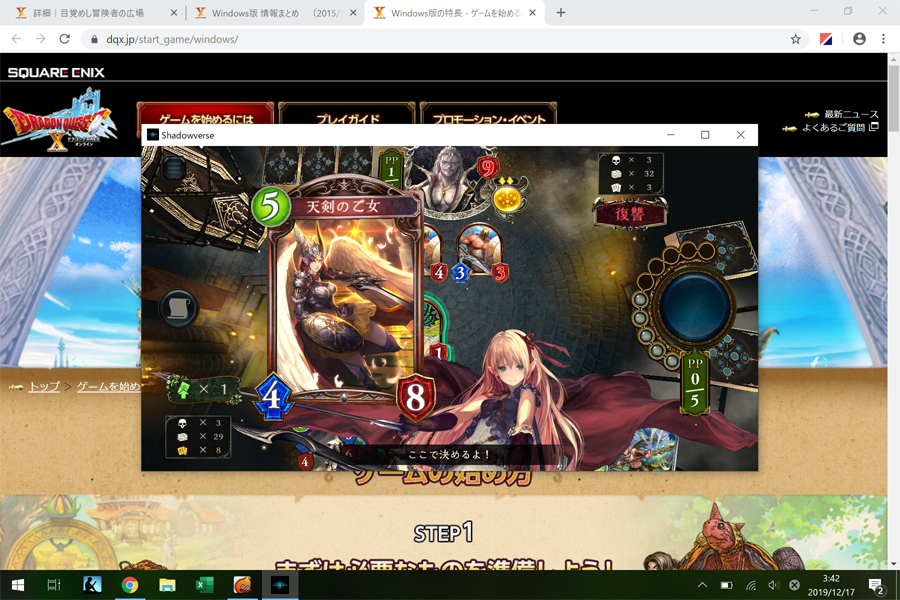
操作はクリック&画面タップどちらもOK
気になる方の多い部分かもしれませんが、操作はカーソルを動かしてのクリックは勿論
スマホ、タブレットと同様のタップ操作どちらでも行えます。
指でもタッチペンでも反応は良好です。
画面が大きくタップしやすいので、指で遊ぶのが楽かも。
指紋はコーディングのおかげなのか冬だからかはわかりませんが、目立たないですね。気になる方はペンを使うか、保護フィルムを貼れば良いと思います。
通常のままですと、光沢液晶なので結構反射しちゃいますね。 シャドウバースは黒い画面も多めなので‥‥
しかし光沢液晶なので画面はキレイですよ。
ゲームプレイは快適
繰り返しバトルを行ってみていますが、とりあえずシャドウバースに関してはサクサク動きます。
またタブレットのように持ったり置いたり、キックスタンドを用いてモニターを立てる(ノートPCスタイルにする)ことも出来るので
プレイの姿勢も自由です。
スタンドを立てれば、自分の姿勢が悪くならないのも良いですね。
ウィンドウサイズは自由自在
これもPCならではですね。
シャドウバースのPC版はフルスクリーン固定ではなくウィンドウで起動するので
自由にウィンドウサイズを調整できます。
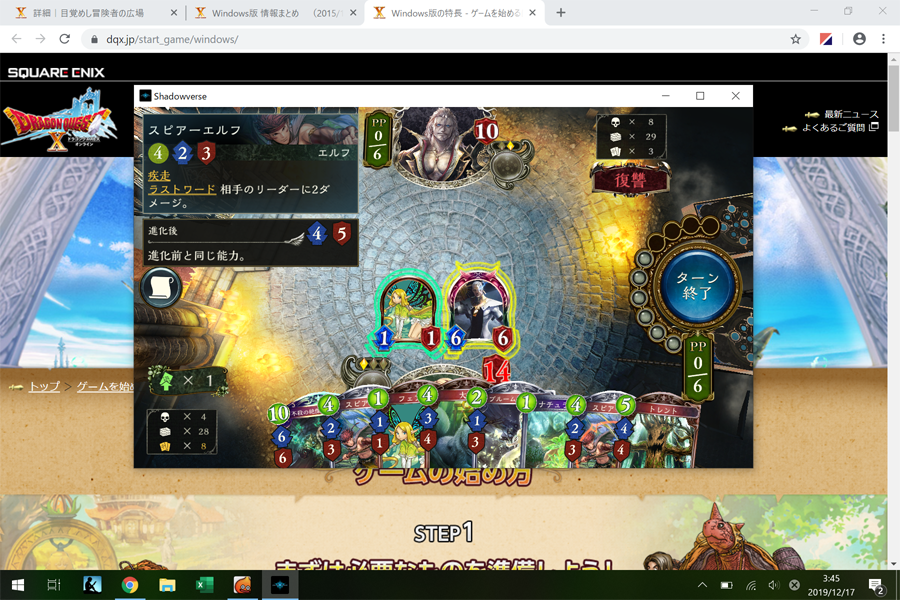
拡大してみたり

高さだけ増してみたり。これが高さを大きくしたい場合の最大比率です。
また、ウィンドウの最大化を行えば、タスクバーは残りますが全画面プレイも可能です。画質の劣化も全くないですね。
タスクバーを下に置くか左右に置くかで、多少縦横比は変わります。
モニターに出力可能
書くまでもない話かもしれませんが、HDMIケーブルを接続することで、モニターに出力してプレイすることが可能です。
直接HDMIケーブルを挿すことは出来ないので、アダプタを購入してください。
上記、純正品が高いので買ってみましたが、問題なく使えました。
使用中は熱を持つので、長時間には向いていないかも。お試し用ですね。
Surface Go はゲーム機になる!
Surface Go は、ゲーム機になる!という結論で良いと思います。
ただしいくつか試していますがタイトルによるようで、処理能力を求められるゲームは難しいかなと。ミドルレンジのスマホってくらいの感覚ですかね。
腰を据えて遊ぶようなメインゲーム機にはならずとも、外出中に遊ぶようなタイトルでのサブ機なら。というところ。
色々なタイトルをプレイしてみて、限界はこの辺~みたいなものを検証してみたいですね。
以下はSurfaceGoでゲームを遊ぼうと考える際の注意点となります。
・処理能力を求めるタイトルは難しい
・続けて遊んでいると本体温度がかなり高くなり、バッテリー消費も大きい為、長時間のプレイには向かない
・SurfaceGoの本体容量とゲームのDL容量に注意する必要がある
・フルスクリーンでしか遊べないゲームの場合1800×1200の画面サイズとなる為、ゲームによっては合わないかもしれない
以下はゴリゴリの3Dアクションをプレイしてみた記事となります。
処理能力を求めるとどうなるのか気になる方はご覧ください。
もし迷っている人がいれば、Surface Go はオススメですよー。
資料作成や軽いゲーム以外に、私はKindle用端末として重宝しています。
最近は安くなるタイミングも増えていますので、欲しい時はこまめに見ておきましょう。

















コメント